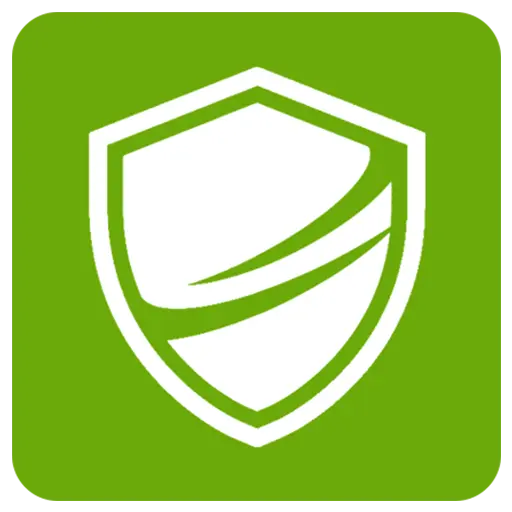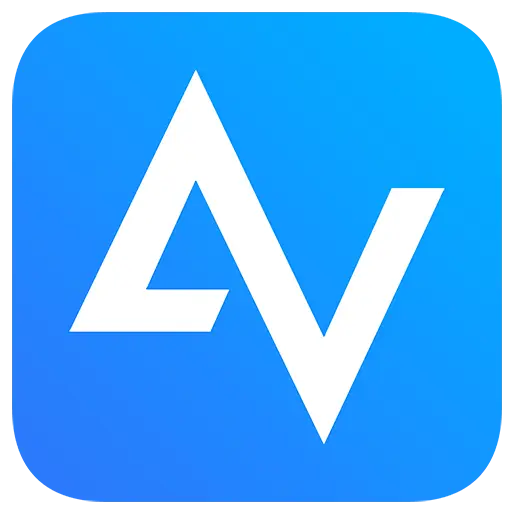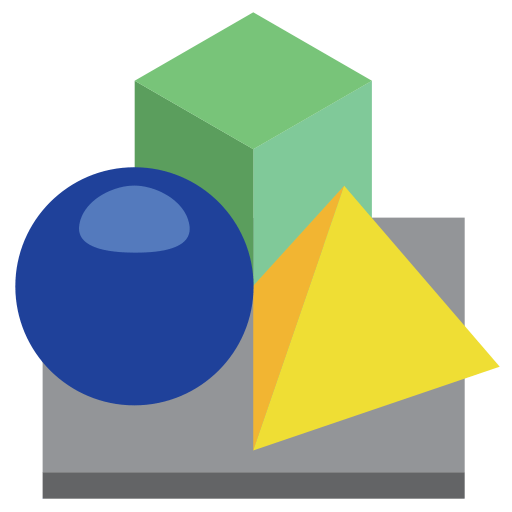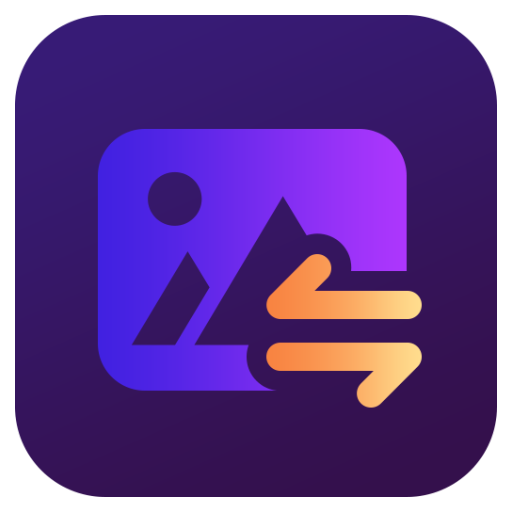Войдите для лучшего опыта
 Скачать Nero Switch для Mac 4K HD
Скачать Nero Switch для Mac 4K HD

Правила акции
1、Время акции:{{ info.groupon.start_at }} ~ {{ info.groupon.end_at }}。
1、Время акции:Пока есть в наличии。
2、Срок действия группы:{{ info.groupon.expire_days * 24 }}час.。
3、Участников в группе:{{ info.groupon.need_count }}чел.。
Важная информация
1、Процесс: Вступите/Создайте и оплатите -> Наберите группу -> Успех!
2、Если группа не наберётся, деньги вернутся.
3、Условия зависят от товара. Читайте правила.
Пластинка - это простое и удобное в использовании программное обеспечение для записи видео на экране Mac, которое помогает вам записывать все действия на рабочем столе компьютера с высокой четкостью и поддерживает аудиозапись.
С помощью экрана Switch вы можете:
- Запись важных онлайн - встреч.
- Запись вебинаров и онлайн звонков.
- Запись игрового видео.
- Создание четких видеоуроков.
Основные функции:
- Дисплей высокой четкости (720p, 1080p, 2k и 4k)
- Возможность выбора различных частот кадров (10, 15, 24, 30, 60)
- Синхронизация звуков и рисунков, одновременная запись системного звука (для macOS 13.0 и более поздних версий) и микрофона
- Поддержка полноэкранной / региональной записи
- Запись окна (для macOS 12.3 и более поздних версий)
- Камера записывает.
- Запись одновременно с камерой и экраном.
- Граффити в режиме реального времени, удобные для преподавания или презентации PPT
- Настройка комбинаций клавиш
- Без водяного знака
- Ограничение времени без экрана
Мы разные:
Чтобы обеспечить стабильный, как скала, опыт записи экрана, мы проводим тысячи часов теста на усталость экрана записи, процесс записи не рушится, файл конца записи не теряется.
Мы очень заботимся о пользовательском опыте с видеоэкранами, приглашая тысячи людей для бета - тестирования и оптимизируя сотни функциональных точек.
3. Если требуется более длительный испытательный срок, пожалуйста, свяжитесь с индивидуальным эксклюзивным обслуживанием клиентов, чтобы подать заявку на код обмена, прежде чем получить его.
4. Не удовлетворен в любое время связаться с гостевой службой, чтобы помочь сделать полное возмещение.

Официальный сайт:https://1001record.com/
Центр загрузки:https://1001record.apsgo.cn
Резервная загрузка:N/A
Время отгрузки:Автоматическая доставка 24 часа
Запуск платформы:macOS
Язык интерфейса:Поддержка отображения китайского интерфейса, многоязычие необязательно.
Обновленная информация:Производитель обязуется использовать и обновлять на протяжении всей жизни.
Испытание перед покупкой:Перед покупкой можно попробовать бесплатно.
Как получить товар:После покупки информация об активации отправляется по почте на почтовый ящик при размещении заказа, а соответствующий код активации продукта можно просмотреть в персональном центре, в моем заказе.
Количество оборудования:Можно установить 1 компьютер.
Замена компьютера:Исходный компьютер выгружен, новый компьютер активирован.
Активировать загрузку:Откройте Apple Store, щелкните в левом нижнем углу « Голова пользователя», затем щелкните в правом верхнем углу « Карта конвертирования для пополнения», чтобы обменять по подсказке, а затем загрузите программное обеспечение для установки, если программное обеспечение установлено без автоматической активации, нажмите, чтобы возобновить покупку.
Специальное примечание:Будет добавлено позднее.
Ссылки:Будет добавлено позднее.

Сотрудничество
{{ app.qa.openQa.Q.title }}
Как используется функция управления текущей записью?
Во время записи вы увидите панель инструментов, которая не только предоставляет информацию о вашей записи в реальном времени, но и позволяет вам гибко управлять ею. Вот основные функции панели инструментов и как они могут помочь вам:

1.Кнопка звукозаписи
Панель инструментов содержит интуитивные кнопки, которые помогают легко управлять записью:
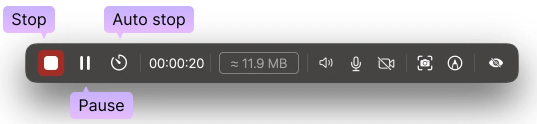
Стоп!
Нажмите "ОстановитьКнопка завершает запись и сохраняет файл
Приостановление
Нажмите "ПриостановлениеКнопка временно приостанавливает запись без потери записанного контента.
Автоматическая остановка
НажмитеАвтоматическая остановкаУстановить время окончания, затем щелкнутьОпределение1001 Record автоматически прекращает запись и сохраняет файлы при выполнении заданных условий.
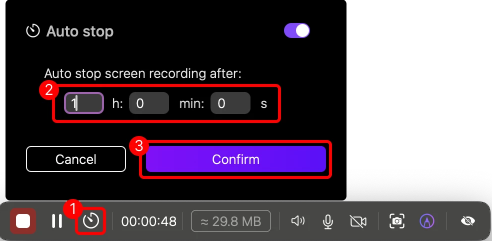
2. Время записи и размер файла
Время записи
Отслеживание времени выполнения записи

Размер файла
Обновление в режиме реального времени, чтобы показать размер записываемого файла, чтобы вы знали, сколько места для хранения он использует

3. Управление звуком и камерой
Кнопки аудио и видео на панели инструментов позволяют полностью контролировать аудио и видео вход во время записи:
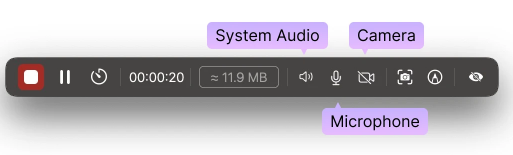
Системный звук
Включение или выключение системного звука компьютера во время записи
Микрофон (голосовой ввод)
Включить или выключить вход микрофона во время записи
Фотоаппарат
Включить или выключить источник веб - камеры во время записи
Обычно используется в углу экрана, чтобы включить свой собственный вид « рисовать в картине».
4. Дополнительные инструменты
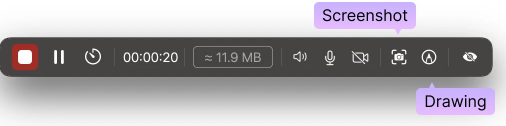
Снимок экрана
Быстрое захват определенной области или всего экрана в качестве статического изображения
Сохранить важные моменты записи в виде отдельных изображений
График
Позволяет добавлять заметки, подсветку или форму в запись, чтобы подчеркнуть ключевые моменты.
5. Скрыть панель инструментов (необязательно)
Если панель инструментов мешает вашей записи, вы можете скрыть ее.

Важные советы: Даже если вы скрываете, вы все равно можете использовать комбинации клавиш для управления записью контента или повторно включить панель инструментов, если это необходимо